Prečo Firefox využíva príliš veľa pamäte? Existuje nejaká oprava?
Riešenie Problémov S Počítačom / / August 04, 2021
Reklamy
Okrem prehliadača Chrome je v prípade internetového prehliadača celkom dominantný Firefox. Je to vynikajúci prehliadač, ktorý sa používa ako predvolený, ale stále neobsahuje chyby a problémy. Jedným z konkrétnych problémov, na ktoré sa v poslednej dobe sťažuje veľa ľudí, je nadmerné používanie pamäte RAM v systéme Windows 10. Ak máte systém s obmedzenou pamäťou a prostriedkami, potom jediná aplikácia využívajúca príliš veľa pamäte určite vyvolá obavy.
Čo s tým teda môžete urobiť? Rovnako ako každá iná aplikácia vo vašom systéme, aj v tejto aplikácii môžete určite zmeniť niekoľko vecí, vďaka ktorým bude vaša pamäť menej náročná. Pozrime sa na všetky možné riešenia, ktoré by mohli vyriešiť váš problém s nadmerným používaním RAM v prehliadači Firefox. Takže bez ďalších okolkov poďme do toho.

Obsah
-
1 Ako opraviť prehliadač Firefox pomocou príliš veľkej pamäte?
- 1.1 Reštartujte prehliadač Firefox:
- 1.2 Aktualizácia na najnovšiu verziu:
- 1.3 Zapnite bezpečný režim:
- 1.4 Prepnúť na predvolený motív:
- 1.5 Zakázať rozšírenia:
- 1.6 Zakázať konkrétne doplnky:
- 1.7 Vypnúť hardvérovú akceleráciu:
- 1.8 Zatvorte nepotrebné karty:
- 1.9 Použite nástroj vstavanej pamäte:
- 1.10 Zmena nastavení prehliadača:
- 1.11 Znížte využitie pamäte, keď je minimalizované:
- 1.12 Zmeniť hodnotu kapacity disku:
- 1.13 Znížiť históriu relácií prehliadača Firefox:
- 1.14 Obnoviť Firefox:
Ako opraviť prehliadač Firefox pomocou príliš veľkej pamäte?
Ak zvýšenie RAM vo vašom systéme nie je pre vás možnosťou, môžete vyskúšať iba softvérové riešenia. Pozrime sa na všetky možné možnosti, ktoré máte.
Reklamy
Reštartujte prehliadač Firefox:
Niekedy, keď je Firefox spustený dlhší čas, môže to v RAM vyžadovať veľa miesta. Ak chcete túto pamäť vyčistiť, skúste zavrieť prehliadač Firefox a potom ho znova otvorte. Teraz by ste mali byť schopní používať Firefox bez toho, aby vám zabral veľa miesta v pamäti.
Ak reštartovanie problém vyrieši iba dočasne a znova sa stretnete s veľkým problémom s používaním pamäte, vyskúšajte ďalšie riešenie.
Aktualizácia na najnovšiu verziu:
Niekedy môže byť príčinou problémov s veľkým využitím pamäte zastaraný alebo chybný softvér. V prehliadači Firefox sa s týmto problémom môžete stretnúť, pretože používate jeho zastarané zostavenie. Musíte ju preto okamžite aktualizovať.
- Otvorte prehliadač Firefox a kliknite na ikonu trojriadkovej ponuky v pravom hornom rohu okna.
- Kliknite na ikonu otáznika.
- Vyberte možnosť „O prehliadači Firefox“.

- Ak váš prehliadač Firefox nie je aktualizovaný na najnovšiu verziu, začne sa sťahovať najnovšia verzia. Ak je aktualizovaný, zobrazí sa správa s textom „Firefox je aktuálny.“
Ak aktualizácia tiež neprospievala vo váš prospech, prejdite na ďalšie potenciálne riešenie.
Reklamy
Zapnite bezpečný režim:
Vo Firefoxe je bezpečný režim, ktorý zakáže všetky rozšírenia pracujúce na pozadí, a vaša konfigurácia je nastavená na predvolené. Skúste ju zapnúť, aby sa vyriešil problém s veľkým využitím pamäte.
- Otvorte prehliadač Firefox a kliknite na ikonu trojriadkovej ponuky v pravom hornom rohu okna.
- Kliknite na ikonu otáznika.
- Vyberte možnosť „Reštartovať s deaktivovanými doplnkami“.
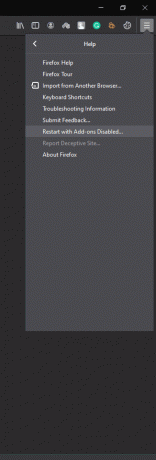
- V potvrdzovacej správe, ktorá sa zobrazí, zvoľte možnosť „Spustiť v núdzovom režime“.
Ak po zapnutí Núdzového režimu môžete používať Firefox s normálnym využitím pamäte RAM, problém určite spočíva v konfigurácii alebo jednej z vašich rozšírení. Ak núdzový režim tiež nefunguje, vyskúšajte ďalšie riešenie.
Prepnúť na predvolený motív:
Existuje niekoľko možností, pokiaľ ide o témy pre prehľadávač Firefox, a predvolená téma je zo zdrojov najmenej náročná. Ak teda vo svojom prehliadači Firefox používate motív, skúste prepnúť späť na predvolený motív. To by vám mohlo pomôcť pri riešení problému.
Reklamy
- Otvorte prehliadač Firefox a kliknite na ikonu trojriadkovej ponuky v pravom hornom rohu okna.
- Kliknite na „Doplnky“.
- Kliknite na ľavú kartu „Vzhľad“ alebo „Témy“ a na pravom paneli vyberte predvolenú tému.
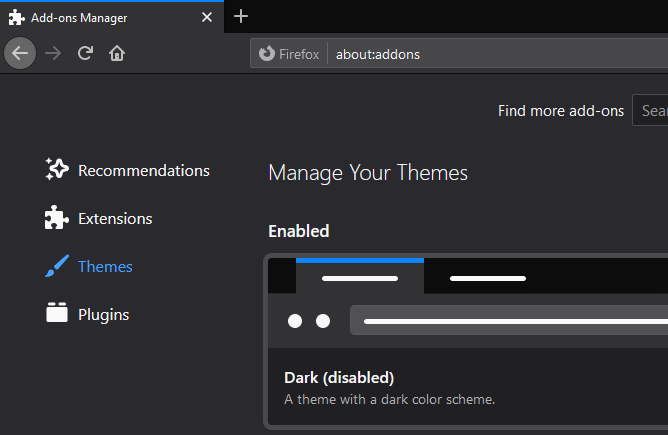
Po dokončení výberu predvolenej témy skontrolujte, či je váš problém s vysokou pamäťou vyriešený alebo nie. Ak stále existuje, vyskúšajte ďalšie riešenie.
Zakázať rozšírenia:
Chybné rozšírenia môžu byť príčinou mnohých problémov vo webovom prehliadači. Potenciálnym problémom môže byť aj vysoké využitie pamäte RAM.
- Otvorte prehliadač Firefox a kliknite na ikonu trojriadkovej ponuky v pravom hornom rohu okna.
- Kliknite na „Doplnky“.
- Kliknite na kartu „Rozšírenia“ na ľavom paneli.

- Zobrazí sa zoznam rozšírení nainštalovaných vo vašom prehliadači. Kliknite na Zakázať vedľa každého z nich a reštartujte prehliadač.
- Ak je problém vyriešený, vráťte sa späť na rozšírenie a znova ich postupne povolte. Reštartujte prehliadač zakaždým, keď povolíte jedno konkrétne rozšírenie. Týmto spôsobom nájdete problematické rozšírenie, ktoré môžete ľahko odstrániť z prehliadača.
Ak s vašim problémom pomohlo aj vypnutie všetkých rozšírení, prejdite na ďalšie potenciálne riešenie.
Zakázať konkrétne doplnky:
Okrem rozšírení môžu doplnky vo Firefoxe spôsobovať aj problémy s pamäťou.
- Otvorte prehliadač Firefox a kliknite na ikonu trojriadkovej ponuky v pravom hornom rohu okna.
- Kliknite na „Doplnky“.
- Kliknite na kartu „Pluginy“ na ľavom paneli.

- Vedľa každého doplnku v zozname sa zobrazí rozbaľovacia ponuka. Pre každý z týchto doplnkov vyberte možnosť „Nikdy neaktivovať“ a pri každej deaktivácii konkrétneho doplnku nezabudnite reštartovať prehliadač.
- Pokračujte v deaktivácii doplnkov jeden po druhom, až kým sa nevyrieši problém s pamäťou alebo kým nedôjde k deaktivácii doplnkov.
Ak nájdete problémový doplnok, ktorý spôsobuje problém s používaním pamäte, zapnite všetky ostatné doplnky a daný konkrétny doplnok neustále majte vypnutý. Ak však deaktivácia všetkých doplnkov nevyriešila ani váš problém s pamäťou, vyskúšajte ďalšie potenciálne riešenie.
Vypnúť hardvérovú akceleráciu:
Povolenie hardvérovej akcelerácie znamená, že Firefox vypustí určité úlohy, ako je napríklad vykreslenie stránky, úplne na hardvér počítača. To môže zlepšiť rýchlosť načítania, ale môže to tiež zaberať pamäť. Ak chcete vyriešiť problém s používaním pamäte, môžete ho skúsiť úplne vypnúť.
- Otvorte prehliadač Firefox a kliknite na ikonu trojriadkovej ponuky v pravom hornom rohu okna.
- Kliknite na „Možnosti“.
- Otvoríte okno s predvoľbami. Tu sa predvolene nachádzate na karte Všeobecné.
- Na karte Všeobecné posuňte zobrazenie na položku „Výkon“, pod ktorou nájdete časť „Použiť odporúčané nastavenia výkonu“. Zrušte začiarknutie tohto políčka.
- Hneď pod tým tiež nájdete časť „Použite hardvérovú akceleráciu, ak je k dispozícii.“ Zrušte začiarknutie aj tejto funkcie.
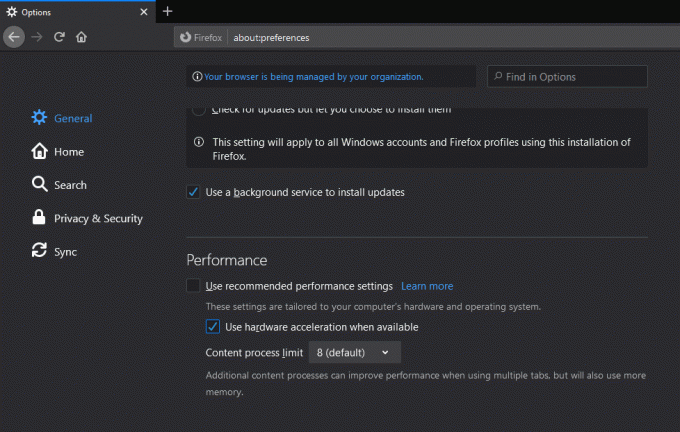
- Teraz úplne reštartujte prehliadač.
Po reštarte skontrolujte, či je problém s používaním pamäte RAM vyriešený alebo nie. Ak stále trpíte veľkým využitím pamäte, prejdite na ďalšie potenciálne riešenie.
Zatvorte nepotrebné karty:
Otvorenie mnohých kariet v prehliadači Firefox bude znamenať iba viac práce pre prehliadač a viac bude vyžadovať pamäť. Nanajvýš potrebujeme iba pár kariet, takže otvorenie 20 alebo 30 nie je múdra voľba. Takže zatvorte všetky nepotrebné karty v prehliadači a zistite, či to vyrieši váš problém s vysokou pamäťou.
Ak nie, vyskúšajte ďalšie potenciálne riešenie.
Použite nástroj vstavanej pamäte:
Vo Firefoxe je skutočne zabudovaná funkcia, ktorá núti webový prehľadávač využívať čo najviac menej pamäte. Túto funkciu teda môžete vyskúšať tiež.
- Otvorte prehliadač Firefox a do panela s adresou zadajte „about: memory“. Potom stlačte kláves Enter.
- Na paneli voľnej pamäte nájdete možnosť „Minimalizovať využitie pamäte“. Kliknite na ňu.

Teraz skontrolujte, či je problém s RAM vyriešený alebo nie. Ak stále vyčerpáva veľa z pamäte RAM, vyskúšajte ďalšie potenciálne riešenie.
Zmena nastavení prehliadača:
Môžete tiež vyskúšať zmeniť niekoľko ďalších nastavení v prehliadači.
- Otvorte prehliadač Firefox a do panela s adresou zadajte „about: config“. Potom stlačte kláves Enter.
- Zobrazí sa zoznam možností s rôznymi hodnotami, ktoré sú im priradené. V hodnotách priradených týmto možnostiam v zozname vykonajte nasledujúce zmeny:
browser.cache.memory.capacity to 0
browser.cache.memory.enable to false
browser.sessionhistory.max_total_viewers na 0
browser.tabs.animate zakázať
browser.sessionstore.max_concurrent_tabs na 0
- Potom reštartujte prehliadač Firefox.
Teraz skontrolujte, či je problém s používaním pamäte RAM vyriešený alebo nie. Ak stále existuje, prejdite na ďalšie riešenie uvedené nižšie.
Znížte využitie pamäte, keď je minimalizované:
Môžete si dokonca zvoliť zníženie využitia pamäte, keď je prehliadač minimalizovaný.
- Otvorte prehliadač Firefox a do panela s adresou zadajte „about: config“. Potom stlačte kláves Enter.
- Zobrazí sa zoznam možností s rôznymi hodnotami, ktoré sú im priradené. Vytvorte tu novú možnosť kliknutím pravým tlačidlom myši na zoznam možností a výberom možnosti Nové> Boolean.
- Ako názov preferencie zadajte „config.trim_on_minimize“ a kliknite na OK.
- Nastavte hodnotu na true a kliknite tu tiež na Ok.
Teraz reštartujte prehliadač a skontrolujte, či je problém s používaním pamäte vyriešený alebo nie. Ak sa problém nevyrieši, vyskúšajte ďalšie potenciálne riešenie uvedené nižšie.
Zmeniť hodnotu kapacity disku:
- Otvorte prehliadač Firefox a do panela s adresou zadajte „about: config“. Potom stlačte kláves Enter.
- Zobrazí sa zoznam možností s rôznymi hodnotami, ktoré sú im priradené. V tomto zozname vyhľadajte súbor „browser.cache.disk.capacity“. Keď ho nájdete, dvakrát naň kliknite.
- Potom zmeňte hodnotu na čokoľvek menšie, ako to, čo tam už bolo ako predvolené.
Reštartujte prehliadač a skontrolujte, či je váš problém vyriešený alebo nie. Ak stále existuje, vyskúšajte ďalšie potenciálne riešenie.
Znížiť históriu relácií prehliadača Firefox:
Pri prechode z jednej stránky na druhú na jednej karte sa zapnú tlačidlá dopredu a dozadu v hornej časti. Je to tak preto, že prehliadač Firefox môže uchovávať informácie o 50 webových stránkach a všetky sú uložené vo forme histórie relácií v samotnej pamäti RAM. Nikto v skutočnosti nevyžaduje informácie o 50 reláciách na karte. Mali by ste to teda zredukovať a skontrolovať, či to vyrieši problém s vyčerpaním pamäte alebo nie.
- Otvorte prehliadač Firefox a do panela s adresou zadajte „about: config“. Potom stlačte kláves Enter.
- Zobrazí sa zoznam možností s rôznymi hodnotami, ktoré sú im priradené. V tomto zozname vyhľadajte súbor „browser.sessionhistory.max_entries“. Keď ho nájdete, dvakrát naň kliknite.
- Zadajte hodnotu nižšiu ako 50, ktorá podľa vás stačí na udržanie histórie relácie. Potom kliknite na tlačidlo Ok.

Ak v prehliadači Firefox stále pretrvávajú problémy s používaním pamäte, vyskúšajte posledné jednoduché riešenie uvedené nižšie.
Obnoviť Firefox:
K dispozícii je zabudovaná funkcia na obnovenie celého prehliadača. Vyskúšajte tiež túto funkciu, aby ste vyriešili problém s používaním pamäte.
- Otvorte prehliadač Firefox a do panela s adresou zadajte „about: support“. Potom stlačte kláves Enter.
- Potom kliknite na položku „Obnoviť Firefox“.

- V okne s potvrdením, ktoré sa zobrazí, zvoľte možnosť „Obnoviť Firefox“.
- Nakoniec kliknite na tlačidlo Dokončiť po reštartovaní prehliadača.
Toto sú všetko riešenia týkajúce sa prehľadávača Firefox. Určite vám jedna z vyššie uvedených opráv pomôže pri riešení problému s nadmerným používaním pamäte RAM. Ak žiadne z riešení nefunguje, mali by ste zvoliť iný prehliadač, ako je Google Chrome alebo Opera. Môžete sa dokonca rozhodnúť zvýšiť svoju pamäť RAM jednoduchým vložením ďalšej pamäte RAM do základnej dosky vášho systému.
To je to, čo môžete urobiť, aby ste opravili problém s veľkým využitím pamäte Firefoxu. Ak máte akékoľvek otázky alebo otázky týkajúce sa tohto článku, nižšie komentujte a my sa vám ozveme. Nezabudnite si tiež prečítať naše ďalšie články o Tipy a triky pre iPhone,Tipy a triky pre Android, Tipy a triky pre PCa oveľa viac pre užitočnejšie informácie.

![Ako nainštalovať Stock ROM na Bsmobile Billie G2 [Firmware File / Unbrick]](/f/66b8bf00e66590bc24992290603d0584.jpg?width=288&height=384)

